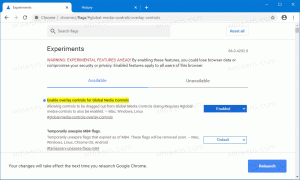Disabilita PulseAudio per utente in Linux
PulseAudio è un software speciale in Linux che funge da proxy tra le applicazioni che riproducono suoni e i componenti del kernel Linux come ALSA o OSS. Molti utenti preferiscono la pura esperienza ALSA. Se una distribuzione che stai utilizzando, o in particolare, il tuo ambiente desktop dipende da PulseAudio, può essere difficile disinstallarla senza compromettere le tue capacità audio. Invece, puoi disabilitarlo per il tuo account utente, senza influenzare altri utenti sul tuo PC Linux.
Annuncio
La maggior parte degli ambienti desktop moderni dipende da PulseAudio. I due principali ambienti desktop del popolare Linux Mint distribuzione, COMPAGNO e Cannella, dipendono da PulseAudio e perderanno le loro funzionalità extra se è disabilitato. Ad esempio, in Cinnamon, non sarai in grado di utilizzare il flyout audio con i controlli relativi all'audio dell'app del lettore. Inoltre, l'icona del volume del suono scomparirà dall'area della barra delle applicazioni del pannello (barra delle applicazioni).

Se decidi di disabilitare PulseAudio per il tuo account utente, considera l'installazione di un sostituto come l'app volumeicon per avere l'icona nella barra dei suoni.
Vale la pena ricordare che altri ambienti desktop come XFCE4 può funzionare senza problemi con o senza PulseAudio.
Disabilita PulseAudio per utente in Linux
Fallo come segue.
- Apri la tua app terminale preferita. I miei preferiti sono uxterm e soprattutto xfce4-terminale.
- Digita il seguente comando:
mkdir -p $HOME/.config/systemd/user
Questo creerà la directory richiesta nel tuo profilo utente.

- In alternativa, puoi creare la cartella sopra usando il tuo file manager preferito. Abilita l'opzione per mostrare i file nascosti e vai alla cartella /home/nome utente/.config. Lì, crea le cartelle systemd/user se non esistono.


- Ora, nell'app del terminale, digita il seguente comando:
systemctl --user mask pulseaudio.socket
 In alternativa, puoi digitare il comando
In alternativa, puoi digitare il comandoln -s /dev/null /home/nome utente/.config/systemd/user/pulseaudio.socket
- Riavvia la tua distribuzione Linux.
Questo disabiliterà il servizio PulseAudio per il tuo account utente. Se un giorno decidi di ripristinare le impostazioni predefinite, digita quanto segue in Terminale:
systemctl --user unmask pulseaudio.socket
 Questo riattiverà PulseAudio. In alternativa, puoi riattivarlo con il comando
Questo riattiverà PulseAudio. In alternativa, puoi riattivarlo con il comando
rm /home/nome utente/.config/systemd/user/pulseaudio.socket
Questo è tutto.